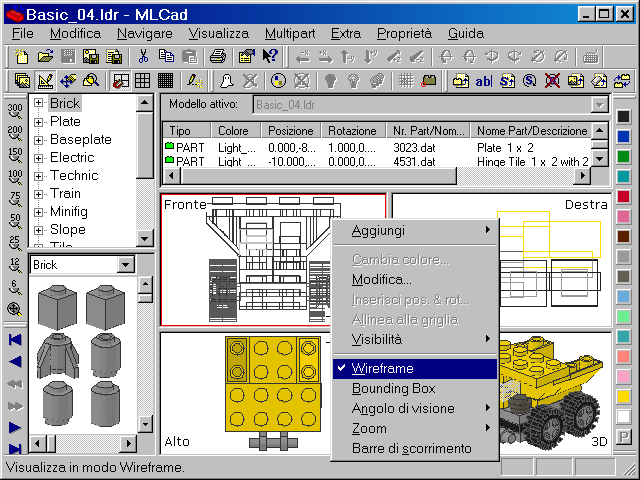| |
- Attivate la modalità Wireframe o Bounding Box in uno, due o su tutti i riquadri.
- Rimuovete i riquadri completamente: ogni riquadro impone che il modello sia ricalcolato a partire da un differente angolo di vista, e pertanto richiede una maggiore potenza di calcolo.
- In Modalità modifica cambiate la proprietà di visualizzazione (modo stud) impostandola su “linee” o “nessuno”.
- Disabilitare la funzione Disegna solamente fino all’oggetto selezionato poiché il programma può utilizzare alcune routines interne di velocizzazione.
|
|
| |
|
| |
Cosa fare se non c’è abbastanza memoria |
| |
Questo paragrafo elenca cosa fare in caso di problemi con la memoria, anche se alcuni utenti hanno confermato di essere riusciti a gestire modelli di grandi sculture con oltre 30000 pezzi:
- Deselezionare Selezione-schermo nella scheda Generali delle Proprietà, poiché richiede una memoria extra. In questo caso sarete comunque in grado di selezionare le parts dalla Lista delle parts del progetto.
- Remuovete i riquadri di visualizzazione. Ogni riquadro alloca la sua quota di memoria, e pertanto rimuovendoli se ne salverà una parte.
|
| |
|
| |
Cosa fare se il programma si blocca durante il caricamento |
| |
In qualche raro caso il programma potrebbe bloccarsi durante l’avviamento o rifiutarsi di caricare un modulo di linguaggio. In tale evenienza lanciate il programma RegEdit incluso nel sistema operative Windows dalla linea di comando, quindi cercate la stringa LACHMANN nel percorso HKEY_CURRENT_USER. Ora cancellate completamente il percorso MLCAD. In questo modo MLCad perderà tutte le precedenti configurazioni, ma il programma si avvierà come se fosse appena stato installato, richiedendovi il percorso della cartella LDraw. |
|
| |
|
|
| |
LEg GOdt! |
|
| |
Pagina <Precedente 1 2 3 4 5 6 7 8 9 |
|